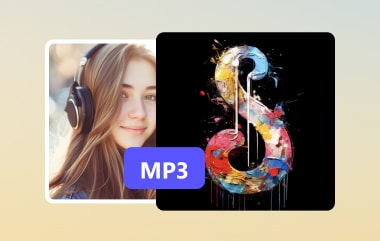การรวมไฟล์เสียงเป็นขั้นตอนสำคัญในหลายๆ โปรเจ็กต์ ตั้งแต่การสร้างเพลย์ลิสต์เพลงไปจนถึงการผสมเอฟเฟกต์เสียงสำหรับวิดีโอ คุณต้องรวมไฟล์ทั้งหมดเข้าด้วยกันเพื่อสร้างแทร็กเสียงที่ราบรื่น ในคู่มือนี้ เราจะแสดงวิธีต่างๆ ให้คุณดู รวมเสียง ไฟล์ต่างๆ คุณจะพบวิธีแก้ปัญหาที่ง่ายดายที่นี่ ไม่ว่าจะบนคอมพิวเตอร์ อุปกรณ์พกพา หรือทำงานโดยไม่เชื่อมต่ออินเทอร์เน็ต พร้อมที่จะรวมแทร็กเสียงของคุณหรือยัง โดยไม่ต้องพูดคุยเพิ่มเติม มาเริ่มกันเลย!
ส่วนที่ 1: วิธีการผสานเสียงให้ได้คุณภาพเสียงที่ดีที่สุด
คุณกำลังทำโปรเจ็กต์ที่ต้องรวมคลิปเสียงหลายคลิปเข้าเป็นแทร็กเดียว ปัญหาคือไฟล์ต่างๆ อยู่ในรูปแบบต่างๆ เช่น MP3, FLAC และ WAV และคุณต้องการให้ไฟล์เหล่านี้เข้ากันได้อย่างลงตัว โปรแกรมอันทรงพลังตัวหนึ่งที่มีให้ใน Windows และ Mac ซึ่งสามารถช่วยคุณรวมไฟล์เสียงได้คือ AVide Video Converter.
ด้วย AVAide Video Converter คุณสามารถรวมไฟล์เสียงได้มากเท่าที่คุณต้องการ รองรับรูปแบบต่างๆ เช่น MP3, AAC, FLAC, WAV เป็นต้น หลังจากนำเข้าไฟล์เสียงแล้ว คุณสามารถจัดเรียงไฟล์ตามลำดับที่ต้องการได้ นอกจากนี้ยังให้คุณเลือกรูปแบบใดรูปแบบหนึ่งสำหรับผลลัพธ์สุดท้ายได้อีกด้วย นอกจากนี้ คุณยังสามารถปรับแต่งการตั้งค่าเสียง เช่น อัตราบิต ช่องสัญญาณ ตัวเข้ารหัส และอัตราการสุ่มตัวอย่าง เพื่อให้ได้เสียงที่ชัดที่สุด กระบวนการรวมไฟล์นั้นรวดเร็ว ดังนั้นคุณจึงสามารถรับผลลัพธ์สุดท้ายได้ทันที
ขั้นตอนที่ 1ขั้นแรก ให้ดาวน์โหลดและติดตั้ง AVAide Video Converter บนคอมพิวเตอร์ Windows หรือ Mac ของคุณ

ดาวน์โหลดฟรี สำหรับ Windows 7 หรือใหม่กว่า
 ดาวน์โหลดอย่างปลอดภัย
ดาวน์โหลดอย่างปลอดภัย
ดาวน์โหลดฟรี สำหรับ Mac OS X 10.13 หรือใหม่กว่า
 ดาวน์โหลดอย่างปลอดภัย
ดาวน์โหลดอย่างปลอดภัยขั้นตอนที่ 2เรียกใช้ AVAide Video Converter ดังที่คุณเห็น คุณจะถูกนำไปยัง ตัวแปลง ส่วน. ตอนนี้กด + เพิ่มไฟล์ เพื่อเพิ่มไฟล์เสียงที่คุณต้องการรวม

ขั้นตอนที่ 3เมื่อนำเข้าไฟล์เสียงแล้ว ให้ลากไฟล์ขึ้นและลงเพื่อจัดเรียงตามลำดับที่คุณต้องการ จากนั้นให้ทำเครื่องหมายถูกข้างๆ รวมเป็นไฟล์เดียว ตัวเลือก ตัวเลือกนี้จำเป็นต้องมีไฟล์หนึ่งไฟล์ซึ่งประกอบด้วยไฟล์เสียงที่นำเข้าทั้งหมดของคุณ

ขั้นตอนที่ 4คลิก รูปแบบเอาต์พุต เมนูแบบดรอปดาวน์ มุ่งหน้าไปที่ เครื่องเสียงและเลือกรูปแบบหนึ่งสำหรับเอาต์พุตไฟล์เสียงที่ผสานกัน คุณสามารถเลือก MP3, AAC, AC3, WMA, WAV, AIFF, FLAC และอื่นๆ

ขั้นตอนที่ 5สุดท้ายให้คลิกที่ บันทึกที่ และกำหนดปลายทางสำหรับไฟล์เสียงที่ผสานกัน จากนั้นคลิกปุ่ม แปลงทั้งหมด ปุ่มนี้เพื่อเริ่มกระบวนการรวมไฟล์เสียง หลังจากนั้น AVAide Video Converter จะเปิดโฟลเดอร์ไฟล์เสียงที่ส่งออกตามค่าเริ่มต้น

ส่วนที่ 2: วิธีการรวมไฟล์เสียงด้วย Audacity
Audacity เป็นโปรแกรมโอเพ่นซอร์สฟรีที่ช่วยให้การแก้ไขเสียงเป็นเรื่องง่ายและเข้าถึงได้ โปรแกรมนี้สามารถทำงานบนระบบปฏิบัติการ Windows, Mac และ Linux ทำให้ผู้ใช้ต่าง ๆ สามารถใช้งานได้ โปรแกรมนี้สามารถช่วยให้คุณรวมไฟล์เสียงและงานพื้นฐานอื่น ๆ ได้ นอกจากการผสานแล้ว คุณยังสามารถบันทึกเสียง ตัดและคัดลอกคลิป ลดเสียงรบกวนพื้นหลัง และปรับแต่งระดับเสียงได้อีกด้วย
ขั้นตอนที่ 1เปิด Audacity โดยใช้คอมพิวเตอร์ของคุณ
ขั้นตอนที่ 2ไปที่ ไฟล์ และเลือก เปิด เพื่อโหลดไฟล์เสียงของคุณ หากต้องการเพิ่มไฟล์เสียงอื่น ให้ทำซ้ำขั้นตอนนี้ และจะเปิดขึ้นในหน้าต่าง Audacity ใหม่
ขั้นตอนที่ 3ตอนนี้ ให้ตัดสินใจว่าแทร็กใดจะไปก่อน คลิกภายในหน้าต่างแรกแล้วกด Ctrl + A เพื่อเลือกแทร็กเสียงทั้งหมด จากนั้นกด Ctrl + C เพื่อคัดลอก ไปที่หน้าต่างที่สอง คลิกตำแหน่งที่คุณต้องการวางแทร็กแล้วกด Ctrl + V เพื่อเพิ่มมัน
ขั้นตอนที่ 4นำทางไปยัง ไฟล์ และเลือก ส่งออก เพื่อบันทึกแทร็กรวมของคุณ จากนั้นเลือกตำแหน่งที่จะบันทึกไฟล์ ตั้งชื่อใหม่ และปรับแต่งการตั้งค่าต่างๆ เช่น ความคมชัดและอัตราบิต
ขั้นตอนที่ 5เมื่อตกลงกันแล้ว คลิก บันทึก เพื่อใช้การเปลี่ยนแปลง เมื่อกล่องเปิดขึ้นเพื่อแก้ไขแท็ก คุณสามารถเพิ่มข้อมูล เช่น ประเภทเพลงและชื่อศิลปินได้
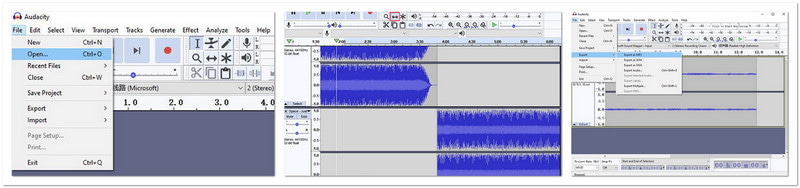
ส่วนที่ 3: รวมไฟล์เสียงบน iPhone ได้อย่างง่ายดายด้วย iMovie
iMovie เป็นแอปพลิเคชั่นที่มีประโยชน์ที่ช่วยให้คุณรวมไฟล์เสียงบน iPhone ของคุณเข้าด้วยกันได้ คุณสามารถเลือก จัดเรียง และรวมไฟล์ต่างๆ เข้าด้วยกันได้ นอกจากนี้ iMovie ยังเหมาะอย่างยิ่งสำหรับการสร้างเพลงประกอบ การผสมเสียงที่บันทึกไว้ หรือการมิกซ์เสียง โดยจะเก็บทุกอย่างไว้ในโปรเจ็กต์เดียว ทำให้เป็นวิธีที่รวดเร็วและสะดวกในการใช้งานกับเสียงบนอุปกรณ์ของคุณ
ขั้นตอนที่ 1เปิด iMovie และกด สร้างโครงการ เพื่อเริ่มกระบวนการ
ขั้นตอนที่ 2เลือก ภาพยนตร์ จาก โครงการใหม่ ตัวเลือก จากนั้นกด สร้างภาพยนตร์ เพื่อเริ่มต้นโครงการใหม่
ขั้นตอนที่ 3คลิก (+) เพื่อแสดงตัวเลือกสื่อ จากนั้นเลือก เครื่องเสียง จากนั้นเลือกไฟล์เสียงจากโทรศัพท์ของคุณ ที่นี่ ให้เลือกแต่ละไฟล์ที่คุณต้องการเพิ่ม หลังจากนั้น ให้กดปุ่ม เครื่องหมายถูก เพื่อยืนยัน.
ขั้นตอนที่ 4คุณสามารถลากไฟล์เสียงเพื่อจัดลำดับได้เมื่อไฟล์เสียงของคุณอยู่ในไทม์ไลน์ หากต้องการแก้ไข ให้คลิกที่ไฟล์และใช้ตัวเลือก เช่น การตัดแต่งหรือปรับแต่งระดับเสียง
ขั้นตอนที่ 5กดปุ่มเสร็จสิ้นเมื่อคุณพอใจกับการจัดเตรียม
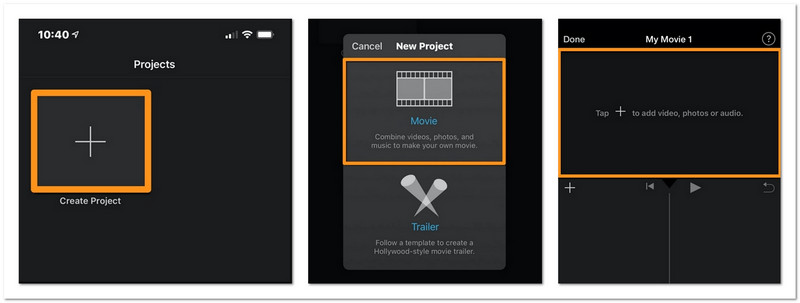
ส่วนที่ 4: วิธีการรวมไฟล์เสียงออนไลน์ด้วย AConvert
AConvert เป็นแพลตฟอร์มออนไลน์ที่ใช้งานง่ายซึ่งช่วยให้คุณรวมไฟล์เสียงออนไลน์ได้ รองรับรูปแบบไฟล์เสียงมากมาย ได้แก่ WAV, WMA, MP3, OGG, AAC, AU, FLAC, M4A, MKA, AIFF, OPUS และ RA ไฟล์แต่ละไฟล์สามารถมีขนาดได้สูงสุด 200 เมกะไบต์ อย่างไรก็ตาม แพลตฟอร์มนี้แนะนำว่าไฟล์เสียงทั้งหมดของคุณควรมีรูปแบบและอัตราบิตเดียวกัน โดยรวมแล้ว แพลตฟอร์มนี้ใช้งานง่าย และไม่จำเป็นต้องติดตั้งอะไรเลย
ขั้นตอนที่ 1เยี่ยมชมเว็บไซต์อย่างเป็นทางการของ AConvert เพื่อเข้าถึง
ขั้นตอนที่ 2นำทางไปยัง เครื่องเสียง ส่วน. จากนั้นให้คลิกที่ เลือกไฟล์ ปุ่มเพื่อเลือกไฟล์เสียงจากอุปกรณ์ของคุณ
ขั้นตอนที่ 3คลิก ส่ง ปุ่มเพื่อเริ่มการรวมไฟล์เสียง
ขั้นตอนที่ 4เมื่อการผสานเสร็จสิ้น ไฟล์สุดท้ายจะรวมเสียงทั้งหมดที่คุณเพิ่มลงในลำดับที่คุณเลือก
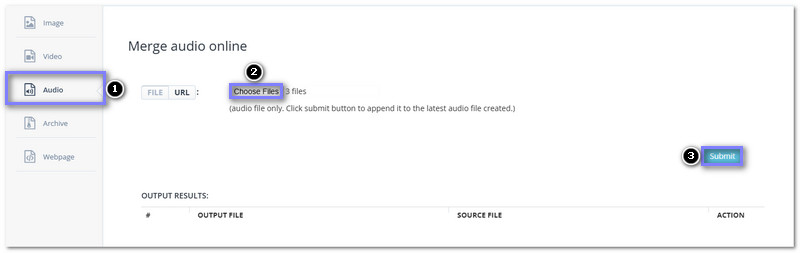
ส่วนที่ 5: รวมเสียงออนไลน์ด้วย Clideo
Clideo เป็นเครื่องมือออนไลน์อีกตัวหนึ่งที่สามารถรวมคลิปเสียง เช่น AConvert และทำงานผ่านเบราว์เซอร์ได้ รองรับรูปแบบเสียงสูงสุด 16 รูปแบบ ได้แก่ MP3, AAC, FLAC, WAV และอื่นๆ อีกมากมาย มีฟีเจอร์ที่เป็นประโยชน์ที่ให้คุณเพิ่มเอฟเฟกต์ครอสเฟดได้ ช่วยผสมผสานการเปลี่ยนผ่านระหว่างเพลงต่างๆ ได้อย่างราบรื่น เมื่อเปรียบเทียบกับเครื่องมืออื่นๆ ที่คล้ายคลึงกันสำหรับการรวมไฟล์เสียงออนไลน์ Clideo มีรูปแบบที่หลากหลายกว่าและใช้งานง่ายสำหรับผู้เริ่มต้น ทำให้เป็นเครื่องมือที่สมบูรณ์แบบสำหรับงานรวมไฟล์เสียงอย่างรวดเร็ว
ขั้นตอนที่ 1ไปที่เว็บไซต์อย่างเป็นทางการของ Clideo Audio Joiner
ขั้นตอนที่ 2คลิกที่ เลือกไฟล์ ในการอัปโหลดคลิปเสียงที่คุณต้องการรวมเข้าด้วยกัน
ขั้นตอนที่ 3เมื่ออัปโหลดไฟล์แล้ว คุณสามารถลากไฟล์เพื่อเปลี่ยนลำดับได้ จากนั้นตรวจสอบ ครอสเฟด ตัวเลือกสำหรับเอฟเฟกต์เฟดเข้าและเฟดออกเพื่อเพิ่มการเปลี่ยนแปลงที่ราบรื่น
ขั้นตอนที่ 4ตี ส่งออก เพื่อเริ่มรวมไฟล์เสียง กระบวนการนี้จะใช้เวลาเล็กน้อย ขึ้นอยู่กับขนาดของไฟล์ หลังจากการรวมเสร็จสิ้น เสร็จแล้ว! ข้อความจะปรากฏ
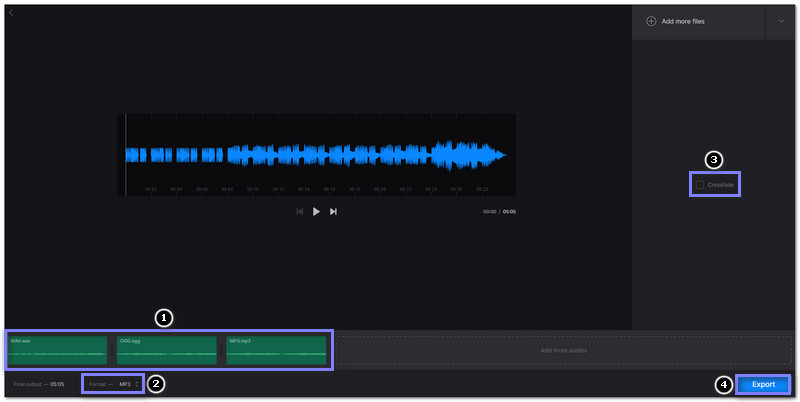
ตอนนี้คุณก็รู้แล้ว วิธีการรวมไฟล์เสียง การใช้วิธีต่างๆ จะช่วยให้คุณมีเครื่องมือในการสร้างเส้นทางที่สมบูรณ์แบบสำหรับโครงการของคุณ คุณสามารถเลือกวิธีที่ตรงตามความต้องการได้ เช่น เครื่องมือออนไลน์สำหรับงานด่วนหรือซอฟต์แวร์สำหรับการควบคุมเพิ่มเติม
อย่างไรก็ตาม หากคุณต้องการวิธีที่ดีที่สุดในการรวมไฟล์เสียงด้วยความยืดหยุ่นและความเร็วเต็มที่ AVide Video Converter เป็นตัวเลือกที่ดีที่สุดสำหรับคุณ รองรับรูปแบบต่างๆ มากมาย ให้คุณจัดเรียงแทร็กได้ตามต้องการ และยังสามารถปรับแต่งเพื่อคุณภาพเสียงที่สมบูรณ์แบบได้อีกด้วย!
กล่องเครื่องมือวิดีโอที่สมบูรณ์ของคุณที่รองรับรูปแบบ 350+ สำหรับการแปลงในคุณภาพที่ไม่สูญเสีย